Вот и все. Если вы восстанавливаете файл сразу после его удаления, то с вероятностью почти 100% он будет включен в этот список. Если вы записали на диск новые данные, вероятность этого гораздо меньше.
Восстановление данных на Mac OS
В этой статье описаны три эффективные программы восстановления данных для Mac OS. Первые два бесплатны для использования, в то время как третий может сканировать и предварительно просматривать найденные фотографии, документы и другие файлы, но восстановить их можно только после приобретения лицензии. Вам также может быть полезно: лучшее программное обеспечение для восстановления данных.
PhotoRec
PhotoRec — это совершенно бесплатное программное обеспечение для восстановления данных с открытым исходным кодом, доступное на различных платформах, включая MacOS. Несмотря на свое название, он может извлекать не только фотографии, но и многие другие типы файлов, документы и некоторые типы баз данных. Поддерживает файловые системы Windows, Linux и Mac (только HFS +, без поддержки APFS).
Единственным возможным недостатком версии для Mac OS является то, что она может использоваться только как терминальная утилита без графического интерфейса. Однако процесс восстановления очень прост и чрезвычайно эффективен.
- Официальный сайт https://www.cgsecurity.org/wiki/TestDisk_DownloadからPhotoRecファイルをダウンロードして実行します (чтобы запустить неизвестные приложения на Mac, зайдите в Системные настройки — Защита и безопасность. (возможно, потребуется изменить настройки).
- PhotoRec автоматически определяет подключенные жесткие диски, USB-накопители и карты памяти с поддерживаемыми файловыми системами (для однодисковых компьютеров Mac, APFS указывает на то, что диск не обнаружен).
- Выберите диски для сканирования.
- Выберите, что будет сканироваться: весь диск (без разделов, полный диск) или текущий раздел диска. Первый пункт должен быть выбран после форматирования или изменения структуры раздела; второй — после удаления файлов.
- Если вы выбрали первый вариант в шаге 4, выберите раздел для поиска. Первый вариант — для разделов Linux; второй вариант — для других типов разделов (FAT, NTFS, HFS +).
- Укажите папку на Mac, в которую будут сохранены восстановленные данные. Не сохраняйте на тот же диск, на который выполняется восстановление.
- Дождитесь завершения восстановления.
Результатом будет папка, указанная в шаге 6, в которую будут сохранены восстановленные файлы PhotoRec. Информацию о том, как использовать ту же программу в Windows с помощью графического интерфейса, см. в разделе Восстановление данных PhotoRec7.
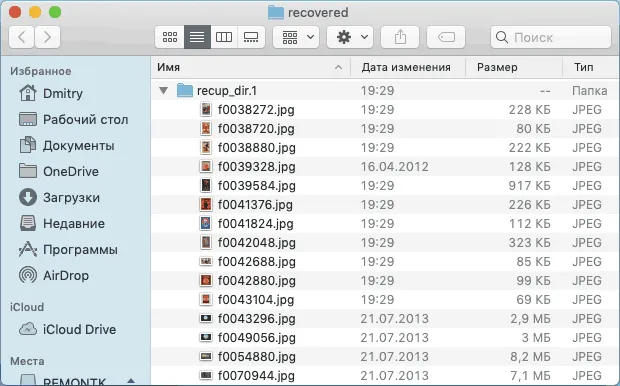
Кроме того, в состав файлов входит TestDisk — еще одна программа, предназначенная для восстановления утраченных разделов (и данных в них) на дисках, флеш-накопителях или картах памяти после форматирования, повреждения файловой системы или случайного удаления разделов .
DMDE для Mac OS
DMDE доступен как в бесплатной, так и в платной версии, но из-за ограничений бесплатной версии, мало шансов заметить их при обычном домашнем использовании для восстановления фотографий, документов или других файлов после форматирования или удаления. Программа поддерживает файловые системы FAT, ExFAT, HFS, ExtFS и NTFS.

Вы можете использовать DMDE для восстановления потерянных разделов или выполнить полное сканирование для восстановления выбранных файлов.
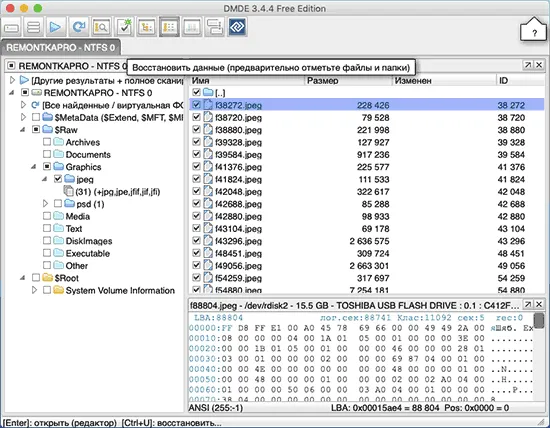
Более подробную информацию о том, как использовать DMDE и где скачать программу, смотрите в разделе Восстановление данных с помощью DMDE (здесь описана версия для Windows, но процедура аналогична для Mac OS).
Если вы удалите определенную музыку или треки из приложения iTunes, вам будет задан вопрос. Вам будет задан вопрос, хотите ли вы просто переместить фрагмент в корзину.
Старт

При первом запуске вам будет предложено настроить программу в соответствии с требованиями. Максимальные результаты восстановления данных гарантированы, если все модули Disk Drill работают до момента потери данных. Щелкните по значкам вопросительного знака, чтобы узнать больше об их функциях и назначении.
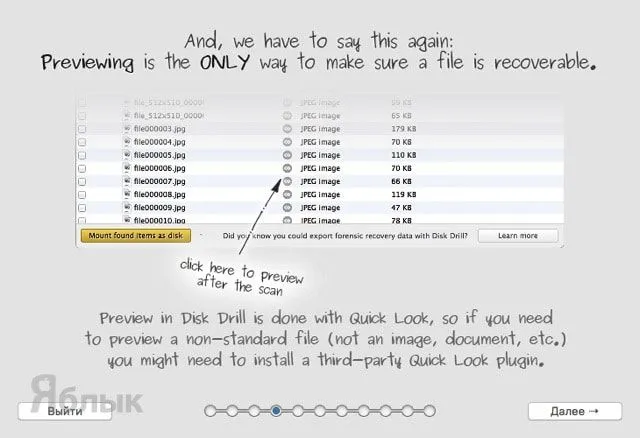
Вам также будет предложено ознакомиться с руководством пользователя. Главная проблема заключается в том, что местный гид вообще не переведен на русский язык. При использовании программы вы можете заметить недостатки местной адаптации.
Интерфейс
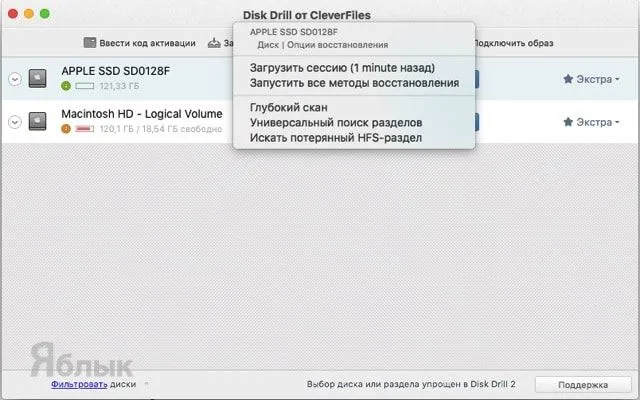
В последних версиях интерфейс был переработан и значительно отличается от того, что можно увидеть в старых обзорах и видео. Дизайн стал более минималистичным, и когда вы запускаете приложение, ваши глаза больше не отвлекаются по всему окну в поисках нужной кнопки, и многое другое.
Поиск и восстановление данных на Mac OS X
Теперь все просто — выбираем системный диск (внешний диск, флешку, SD-карту и т.д.), нажимаем кнопку поиска и происходит длительное сканирование (120GBSSD на MacBook13 сканируется за 15 минут).
Disk Drill поддерживает все современные и достаточно устаревшие файловые системы. HFS / HFS +, FAT16 / FAT32, NTFS, EXT3, EXT4 и другие форматы не затрагиваются.
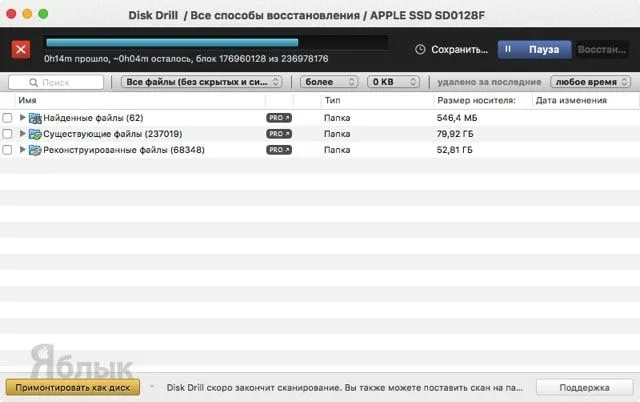
После завершения сканирования утилита отображает все существующие и реконструированные файлы. Восстановленные файлы отображаются в категориях, основанных на типе файла, таких как изображения, документы или видео, а не в папке, в которой они находились до удаления.
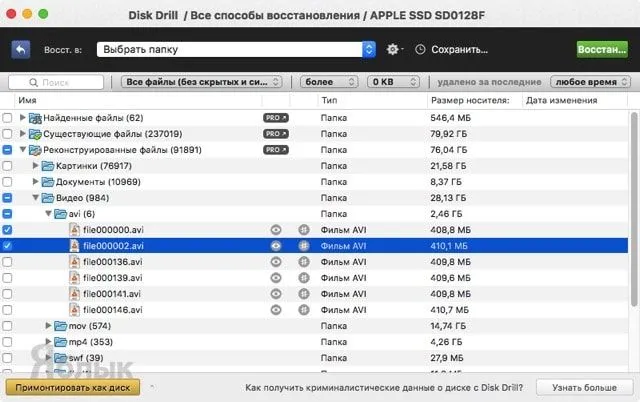
Однако вся ситуация сохраняется благодаря встроенному фильтрованному поиску.
- Вы можете искать по ключевым словам, по
- тип данных, то
- приблизительный размер, размер
- период времени, в течение которого файл был удален.
Disk Drill работает со всеми распространенными форматами данных, от простых видеофайлов (AVI, M4V, MKV, MOV) и файлов Final Cut Pro до баз данных контактов (ABCDDB) и образов дисков (XML, DMG).
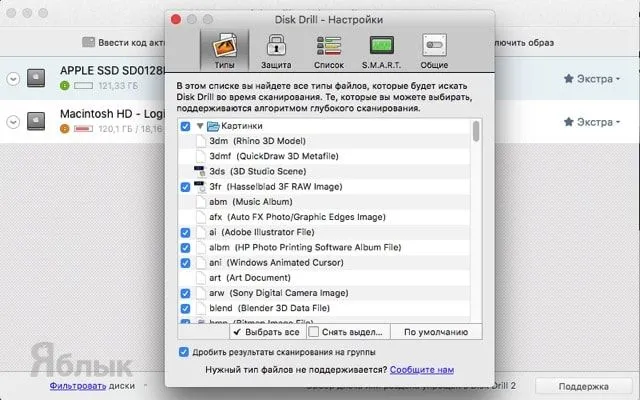
Выберите интересующий вас файл и сохраните его на диске или подключите его к системе как диск. Очень легко! Сеанс сканирования сохраняется, что позволяет быстрее искать файлы в будущем.
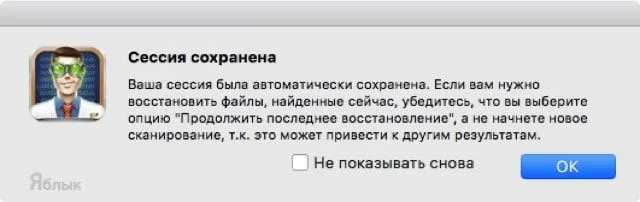
Хотя мы показали пример глубокого сканирования, это не единственная функция поиска данных.
- Быстрое сканирование — идеальный инструмент для поиска недавно удаленных данных. Сканирование занимает 10-20 секунд.
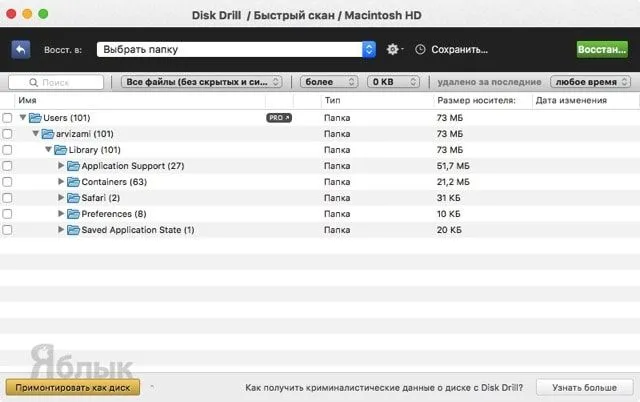
- Глубокое сканирование — поиск может осуществляться не только в отдельных разделах, но и на всем диске. Этот процесс занимает много времени и не заканчивается приготовлением чая. Этот метод используется, когда быстрое сканирование не дало результата.
- Универсальное сканирование разделов можно использовать для поиска и восстановления разделов на удаленных дисках.
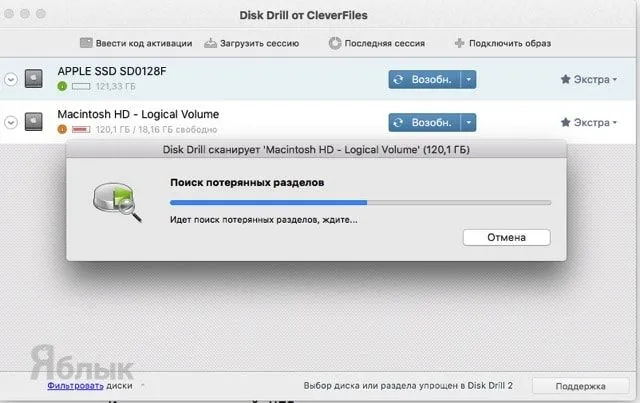
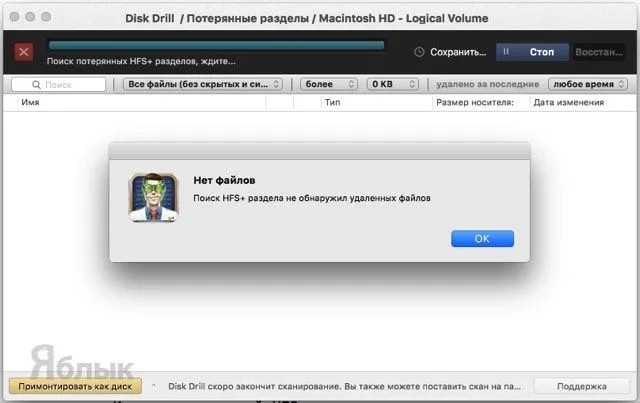
Для повышения эффективности поиска и извлечения информации рекомендуется проверить вкладки Тип и Список в настройках дрели.
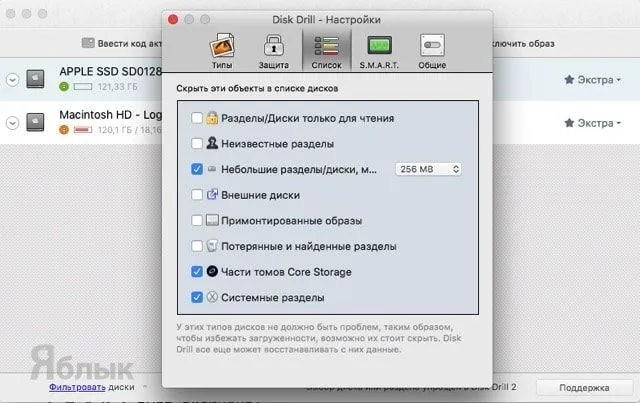
Они позволяют установить исключения для поиска и отображения, чтобы исключить большую часть нежелательной информации.
Они предназначены для восстановления случайно удаленных файлов или файлов, потерянных в результате форматирования диска, а также для восстановления поврежденных данных, вызванных сбоем питания или извлечением устройства без предварительного выключения.
№ 2 Mac восстановить программное обеспечение — EaseUS Data Recovery Wizard
EaseUS Data Recovery Wizard — одна из лучших программ для восстановления данных, которую можно использовать для восстановления удаленных файлов на Mac.
Это самая полная, надежная и бесплатная программа для восстановления данных Mac. Однако пробный период очень короткий. Если вы восстанавливаете свой компьютер на Windows, вы также можете загрузить это программное обеспечение для восстановления удаленных файлов.
- Бесплатное восстановление цифровых фотографий, аудио, видео, документов и файлов с D. Hard Drive Mac и других средств.
- Быстрое и полное восстановление удаленных, отформатированных, недоступных или потерянных данных.
- Предварительный просмотр позволяет заранее насладиться восстановлением данных.
- Интерактивный и удобный интерфейс для лучшего взаимодействия с пользователями.
NO.3: M3 Mac Undelete — Комплексное программное обеспечение Mac Undelete
M3 Mac Undelete — профессиональное программное обеспечение для восстановления файлов для пользователей Mac, позволяющее восстановить удаленные фотографии, видео, документы, сообщения электронной почты и другие файлы. Данные можно легко восстановить с помощью этой замечательной программы. Однако это не бесплатное программное обеспечение для восстановления данных. Чтобы загрузить и использовать это программное обеспечение, необходимо заплатить $39,95.
- Восстановление удаленных файлов Mac с жестких дисков Mac и восстановление удаленных файлов из корзин для мусора на Mac OSX 10.10 / 10.9 и других версиях.
- Он может восстанавливать данные с внешних жестких дисков, USB-накопителей, SD-карт, цифровых камер, CF-карт и т.д.
- Поддерживаются файловые системы HFS, HFS+, HFSX, FAT32 и EXFAT32.
NO.4: Восстановление карты памяти Mac — инновационное программное обеспечение Mac Undelete
Mac Memory Card Recovery — это инновационное программное обеспечение, которое предоставляет простой и точный способ для всех пользователей Mac, которые случайно удалили важные данные или файлы. Размер его файла составляет всего 1,8 МБ. Однако Mac Memory Card Recovery также является платной программой, поэтому для ее загрузки необходимо заплатить 45 долларов США.
- Он обеспечивает минимальную поддержку для сканирования и определения защищенных цифровых или других данных.
- Она помогает восстановить потерянные данные, такие как аудио, видео, песни, изображения с компактных флэш-карт и т.д.
- Представляем новое и передовое приложение для восстановления карт памяти Mac, разработанное с использованием передовых знаний и технологий для оказания помощи.
P. S.: Disk Drill необходимо удалить непосредственно из окна программы (Настройки → Общие → Удалить Disk Drill).
4. Softtote Mac Data Recovery
Преимущество этого бесплатного программного обеспечения для восстановления данных Mac заключается в том, что оно предлагается без ограничений и включает бесплатную техническую поддержку.
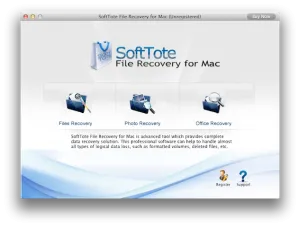
Softote может восстанавливать потерянные файлы с внутренних и внешних жестких дисков. Типы файлов включают файлы изображений Canon, Fuji и Nikon, а также наиболее распространенные файлы изображений Kodak. Он работает на устройствах с NTFS, HFS/HFS+, HFS Wraper и fat. Приложение может отображать такие детали, как размер изображения и дата создания. Он также предлагает возможность выбора файлов для восстановления.
Одним словом, Softote можно назвать одной из лучших программ для восстановления данных Mac, но она менее известна, однако ее стоит попробовать в случае случайной потери файлов.
5. MiniTool Power Data Recovery
Это программное обеспечение для восстановления данных Mac имеет персональную версию, которую можно бесплатно использовать на одном компьютере и которая имеет емкость восстановления до 1 ГБ. Также доступны коммерческие, корпоративные и технические версии.
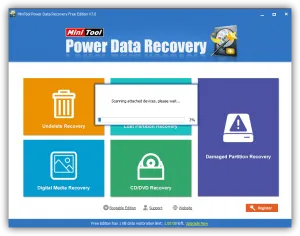
MiniTool позволяет пользователям извлекать фотографии, музыку, видео, электронную почту, документы и другие типы данных с Mac или других широко используемых устройств хранения. Бесплатная версия поддерживается только по электронной почте.
Это программное обеспечение для восстановления данных для Mac работает с четырьмя различными функциями. Первая, «Undelete», может использоваться для быстрого восстановления данных, потерянных в результате случайного удаления. Второй, «Восстановление поврежденного раздела», восстанавливает потерянные данные из существующего раздела. Третий пункт «Восстановить потерянные разделы» восстанавливает потерянные данные из потерянных или удаленных разделов. Наконец, Digital Media Recovery восстанавливает мультимедийные файлы с портативных устройств хранения данных.












